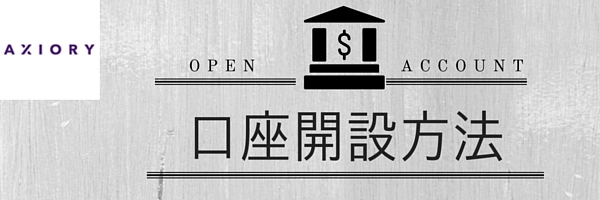
設立が2013年と歴史は浅いものの、「業界への挑戦」と「お客様の利益の最大化」を理念として徐々に人気を高めているAxiory。なんといっても取引の透明性がAxioryの特徴です。
特にECN口座「ナノスプレッド口座」は海外FXのECN口座で随一のスペックを誇ります。もしECN取引を楽しみたいのであれば、ぜひとも開設をオススメしたい口座です。
今回はAxioryの口座開設方法をわかりやすく解説していきますね。
Axioryの口座開設はこちらから
目次
Axioryの口座開設に必要な書類
口座開設の前に、下記の書類を事前に準備しておいてください。
【本人確認書類1点】
パスポート、運転免許証、写真付住民台帳、外国人登録証/在留カード
【6か月以内に発行された現住所証明書類1点】
住民票、料金明細書/請求書(クレジットカード、電気・ガス・水道などの公共料金、固定電話・携帯電話料金)、印鑑証明書、納税関係書類
1.各種規約の確認
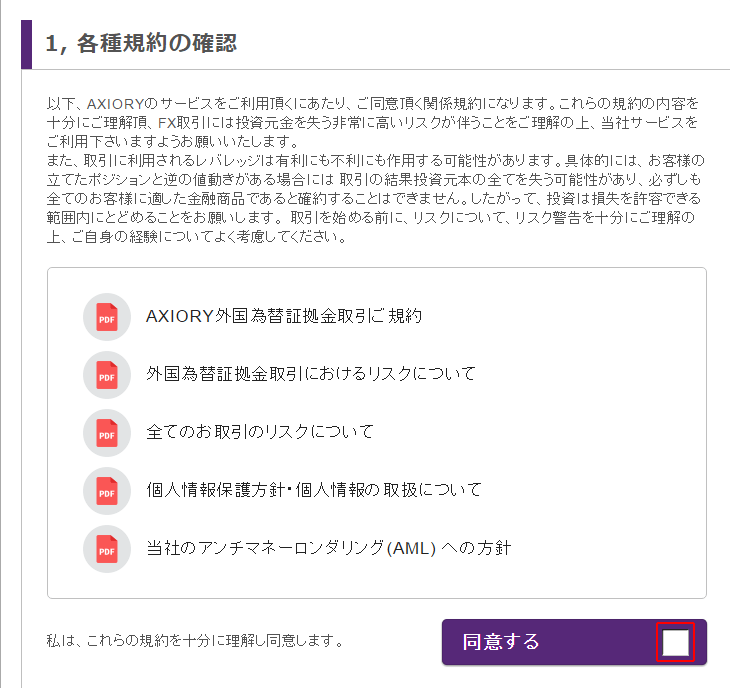
5つの規約が記載されているので、しっかりと読んだら右下の「同意する」にチェックを入れましょう。
2.基本情報の登録
個人情報の登録
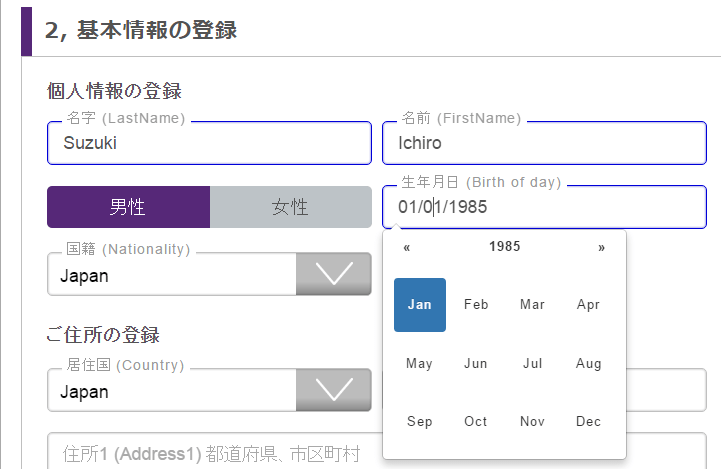
名字、名前
半角英字で入力してください。
生年月日
生まれた年、生まれた日にちは数字の一覧から選択する形になりますが、生まれた月は英語月の略称から選択します。
下記の一覧表を参考に選択してください。
※英語月(略称)一覧表
| 1月 | Jan |
|---|---|
| 2月 | Feb |
| 3月 | Mar |
| 4月 | Apr |
| 5月 | May |
| 6月 | Jun |
| 7月 | Jul |
| 8月 | Aug |
| 9月 | Sep |
| 10月 | Oct |
| 11月 | Nob |
| 12月 | Dec |
国籍
居住国を選択してください。
ご住所の登録

郵便番号
半角数字で、ハイフンをつけて入力します。
住所1 都道府県、市区町村(半角英数字)
「市区町村」→「都道府県」の順番で入力してください。
住所2 町、村、番地(半角英数字)
「番地」→「町、村」の順番で入力してください。
住所3 建物名、マンション名、部屋番号(半角英数字)
「建物名、マンション名」→「部屋番号」の順番で入力してください。
ご連絡先の入力
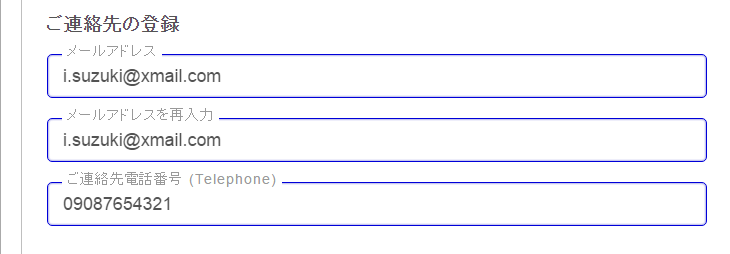
メールアドレス
今後Axioryからの重要な連絡もメールで来るようになるので、いつでもチェックできる、普段から使っているメールアドレスを入力してください。
ご連絡先電話番号
こちらはハイフンなしで大丈夫です。
ご職業の登録
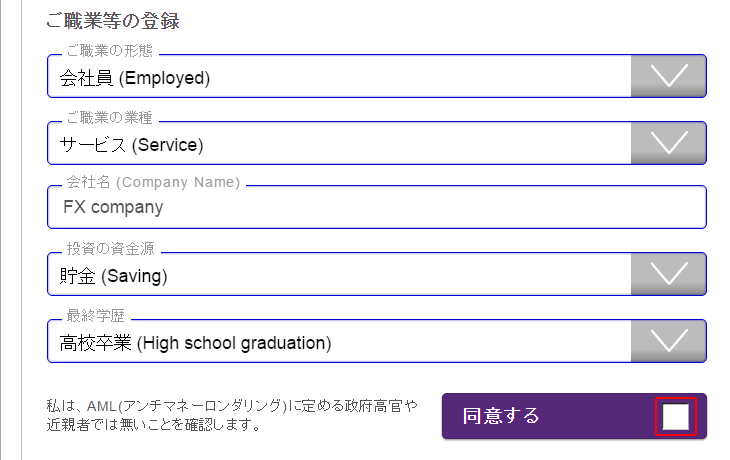
ご職業の形態、ご職業の業種
最も自分の職種に近いものを選択します。
会社名
半角英数字で入力してください。
投資の資金源
「貯金」、「収益」、「年金」、「遺産」、「投資による収益」、「その他」の中から選択します。
最終学歴
「大学院卒業」、「大学卒業」、「高校卒業」、「中学卒業」、「その他」から選択します。
すべて選択したら、右下の「同意する」にチェックをいれます。
※収賄への関与などの観点から、政府高官やその近親者は口座開設ができません。
3.財務状況・投資経験のご質問
お客様の財務状況
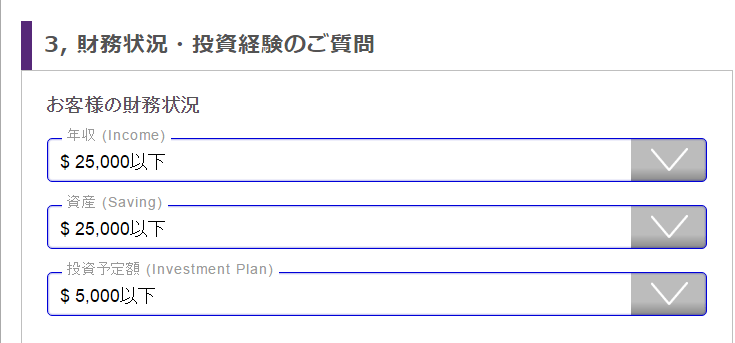
年収、資産、投資予定額
すべて大体の範囲で結構です。通貨単位が円ではなくUSドルなので注意して下さい。
お客様の投資経験
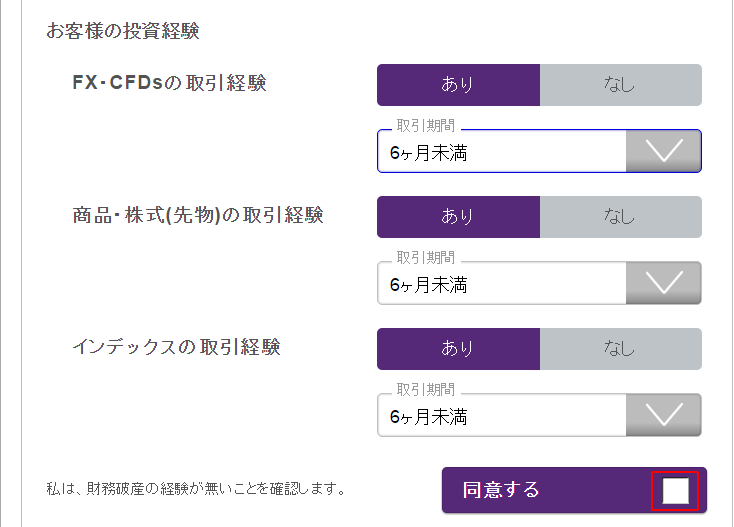
こちらも入力は厳密なものでなくても結構です。
FX-CFDsの取引経験
CFDsとはContracts For Differencesの略であり、日本語では「差額決済取引」といわれています。株価指数や金など取引銘柄が数多く存在しますが、そのうち為替で取引をするのがFXです。
商品・株式(先物)の取引経験
貴金属や先物を含めた株式の経験の有無です。
インデックスの取引経験
インデックスとは、S&P500、日経平均、ダウ平均のような株価指数(インデックス)と同じ値動きを目指す投資(インデックス投資)のことです。
すべて入力したら、右下の「同意する」にチェックを入れます。
※財務破産の経験がある方は口座開設ができません。
4.お取引口座の申請
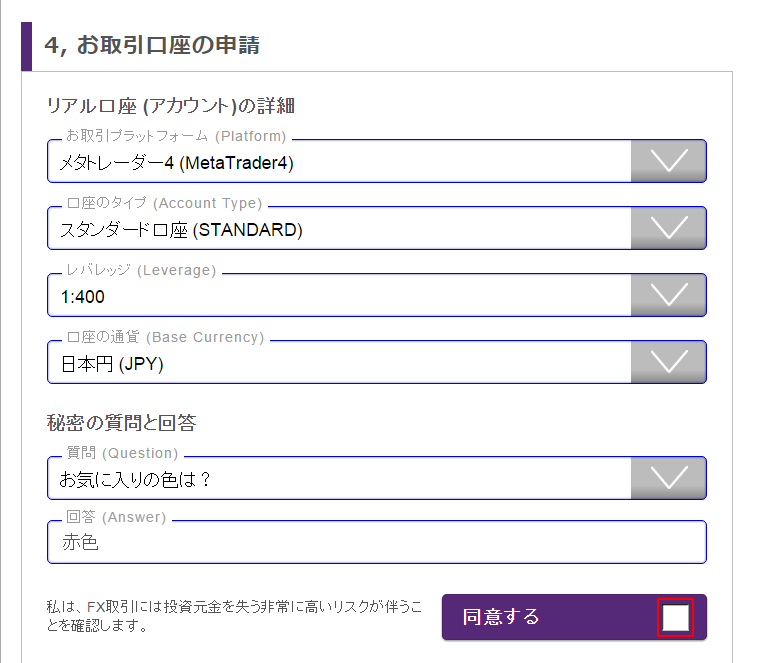
お取引プラットフォーム
メタトレーダー4(MT4)とマルチトレーダーから選択します。普段慣れているものを選んで下さい。どちらも使ったことのない方はメタトレーダー4を選択すると良いでしょう。
口座のタイプ
スタンダード口座とナノスプレッド口座から選択します。
こちらは後からでも追加はできるので、最初は手数料のかからないスタンダード口座で良いでしょう。
口座の通貨
特別な理由がない限り、日本円(JPY)で良いでしょう。
秘密の質問と回答
パスワードを紛失した時などに必要になります。記入後はメモして安全な場所に保管しておきましょう。
右下の「同意する」にチェックを入れると、下記画面が表示されます。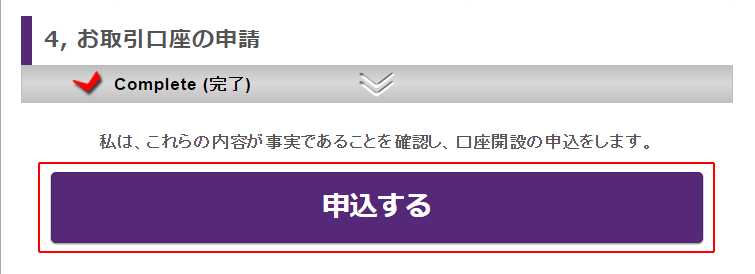
「申込する」のボタンをクリックすれば、口座開設完了です。
5.各種証明書の送付
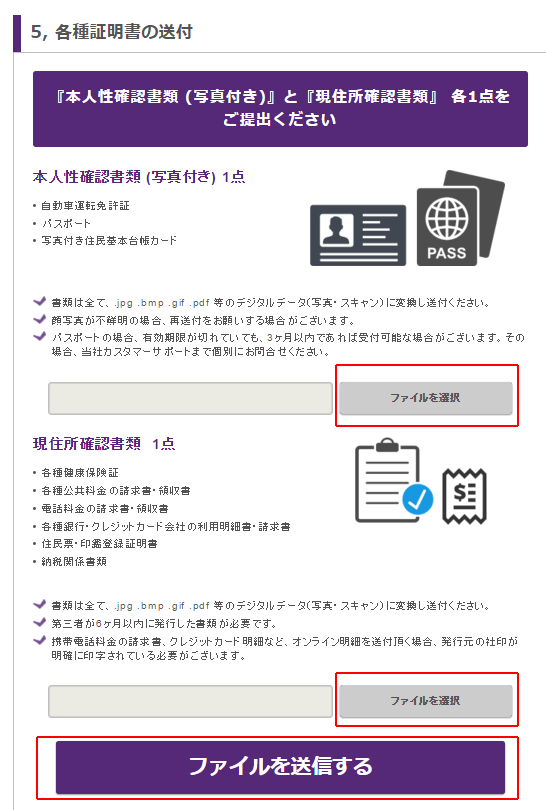
ここで事前に用意した必要書類をアップロードする必要があります。
アップロード方法
①「ファイルを選択」をクリック
②ファイルをアップロード
- (スキャナーがある場合)書類をスキャンしてアップロード
- (スキャナーがない場合)携帯やスマホで書類を撮影、PCに送信しアップロード
③「ファイルを送信する」をクリックすれば、完了です。
6.メール確認
口座開設が完了すると、メールが2通届きますので、確認してください。
【口座開設後】申込受付メール
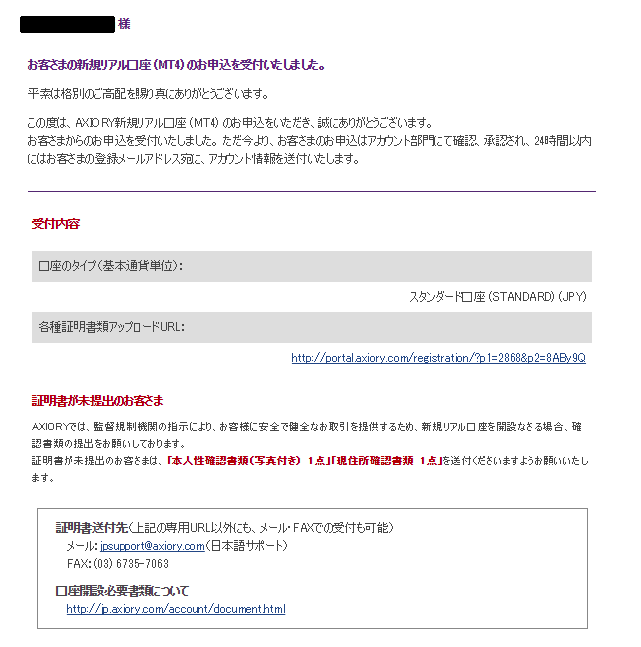
書類のアップロードはこのメールに記載されているURLからでも可能です。
【口座開設後】アカウント情報
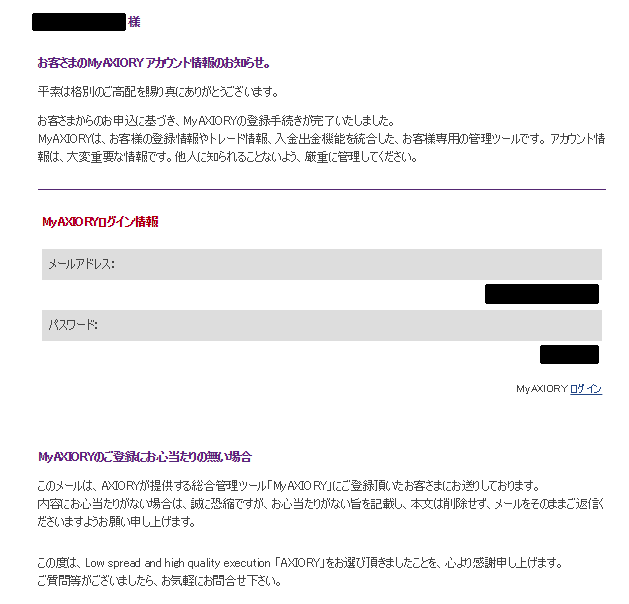
こちらのメールには今後ログイン等に必要になるパスワードが記載されているため、安全な場所に保管しておくようにしてください。
【書類アップロード後】書類受付メール

書類のアップロード後、本人確認書類と現住所確認書類に対してそれぞれ1通ずつ「書類を受け付けました」という旨のメールがきます。
このメールが届いてから1~2営業日程度で口座開設の承認がされます。2営業日たってもAxioryからメールが来ない場合には、直接Axioryにメールで問い合わせて下さい。
Axiory:jpsupport@axiory.com
以上、Axioryの口座開設方法でした。
Axioryの口座開設はこちらから



